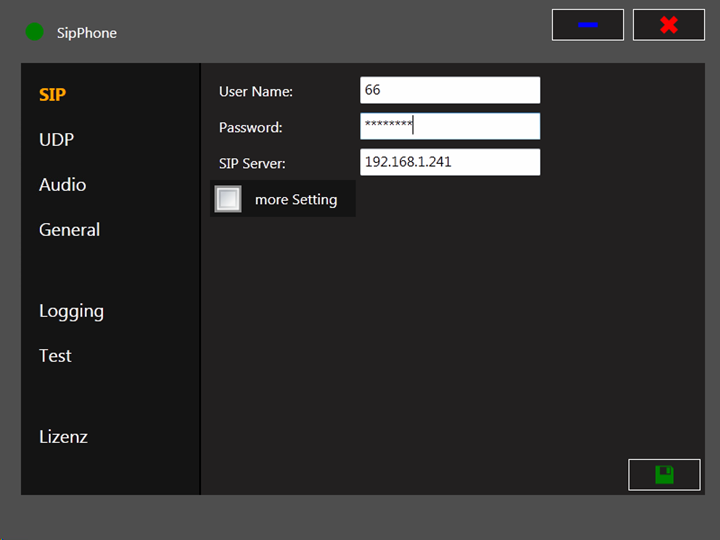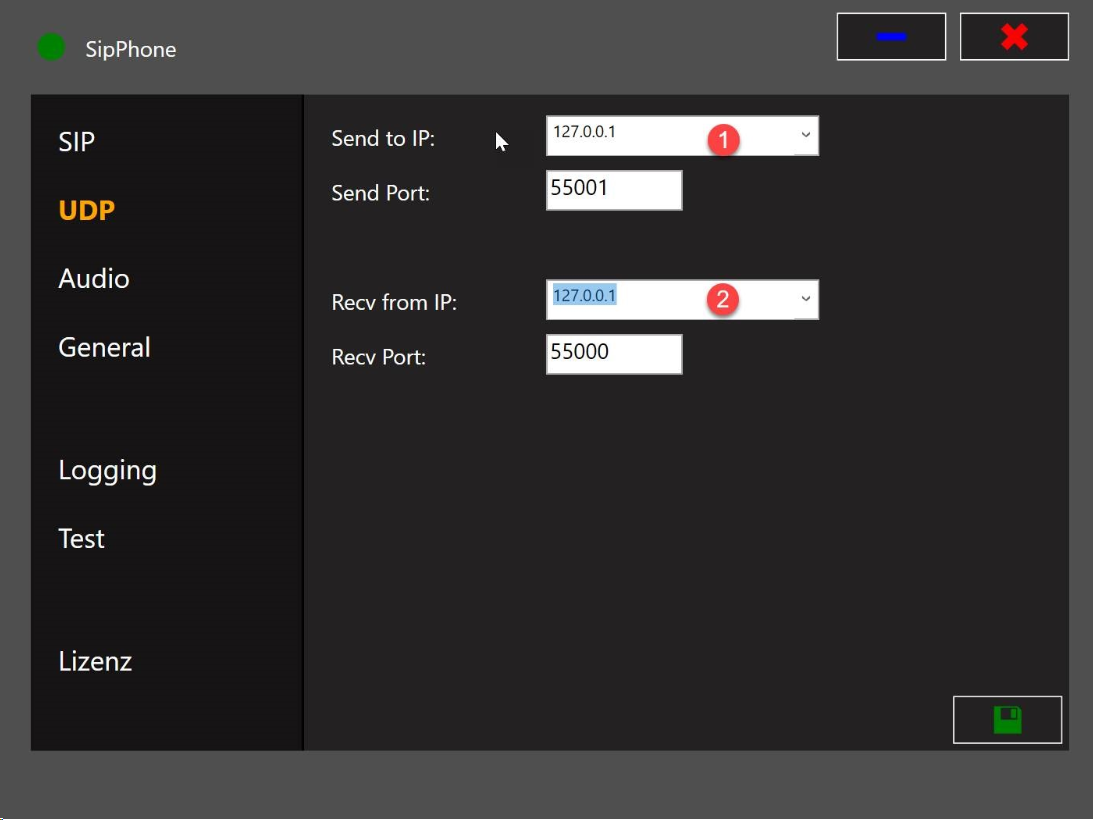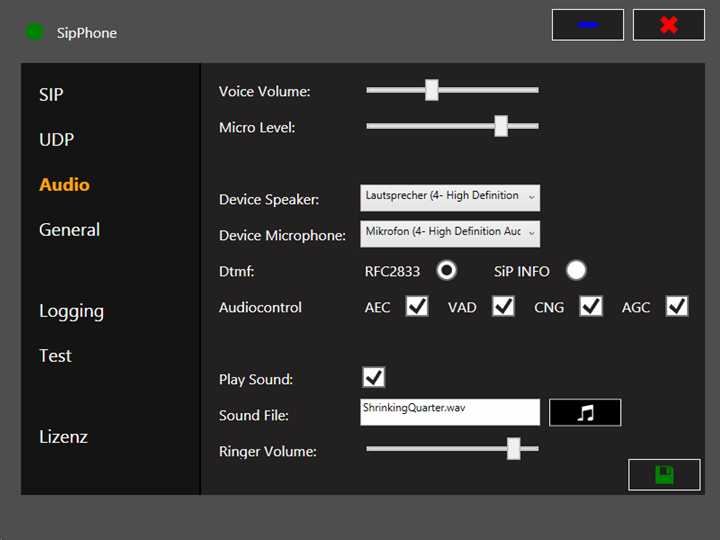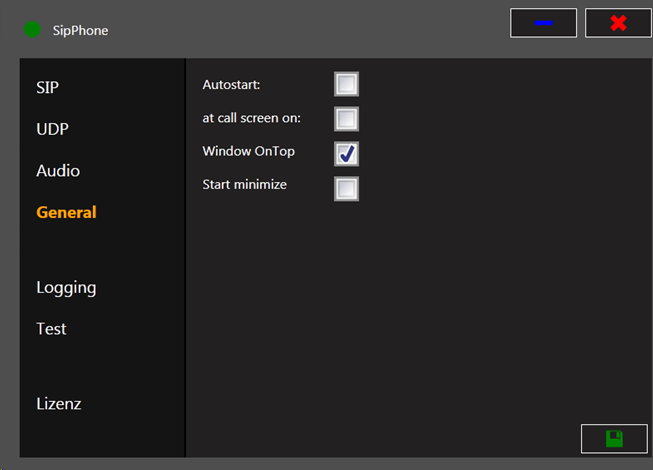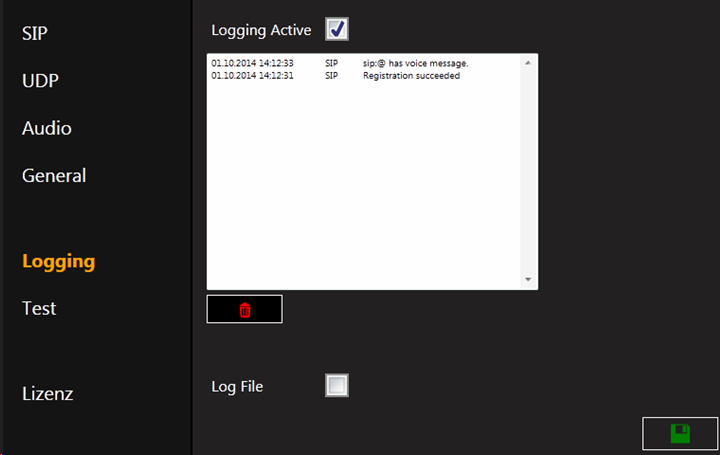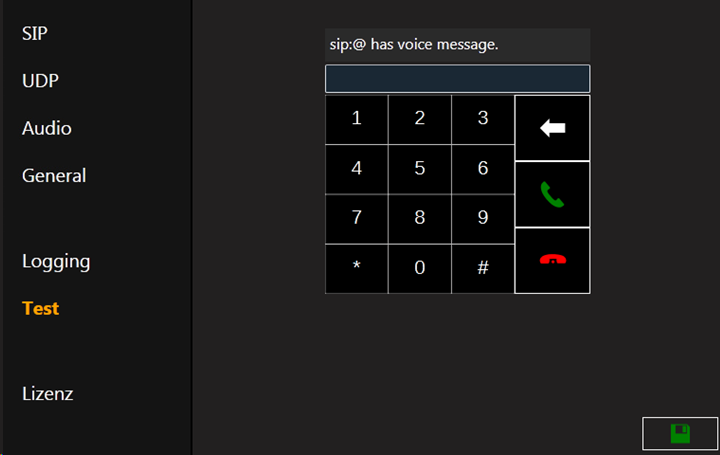Das hc-sipphone muss an einer SIP-Telefonanlage angemeldet werden. I.d.R. reichen hierfür die drei Parameter User Name, Password und die IP-Adresse bzw. der Hostname des SIP-Servers. 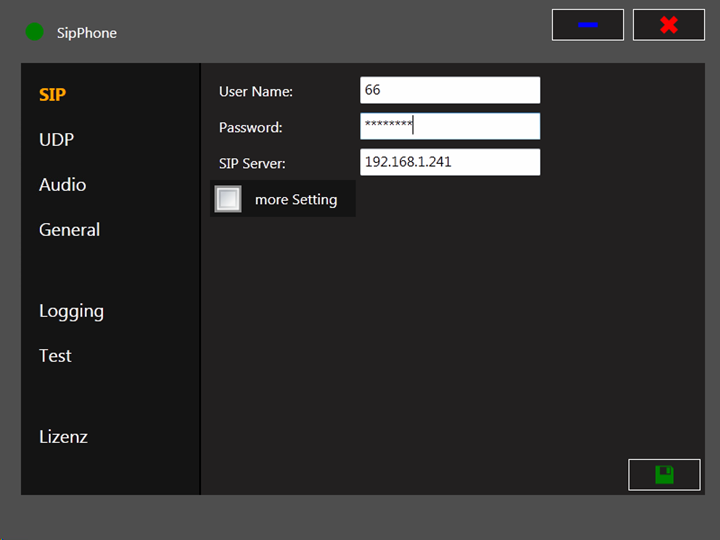
Klicken Sie auf ‚more settings‘, wenn Sie weitere SIP-Parameter anpassen müssen. Bei korrekter Registrierung am SIP-Server erscheint in der Windows-Menüleiste ein grüner Punkt  hc-sipphone enthält außerdem einen UDP-Sender und-Receiver, der die Kommunikation mit hc-camviewer und Drittanbieter-Software ermöglicht. Die Standardeinstellungen sind bereits zur Kommunikation mit hc-Camviewer voreingestellt und müssen i.d.R. nicht angepasst werden: 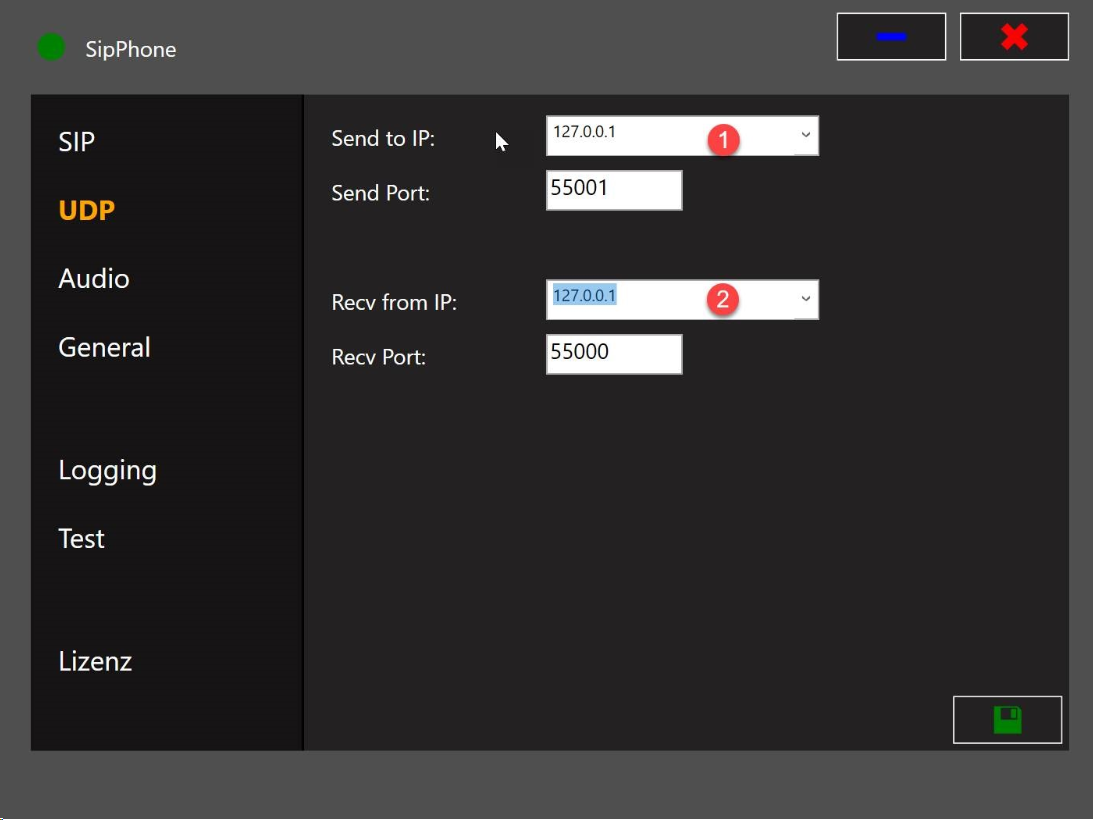 Image Added Image Added
(1): Wenn andere Geräte über UDP angesteuert werden müssen, kann hier die IP des Geräts eingetragen werden; auch eine Broadcast-Adresse lässt sich hier eintragen. (2): Hier wird festgelegt, welche IP an hc-sipphone senden darf; auch eine Broadcast-Adresse lässt sich hier eintragen.
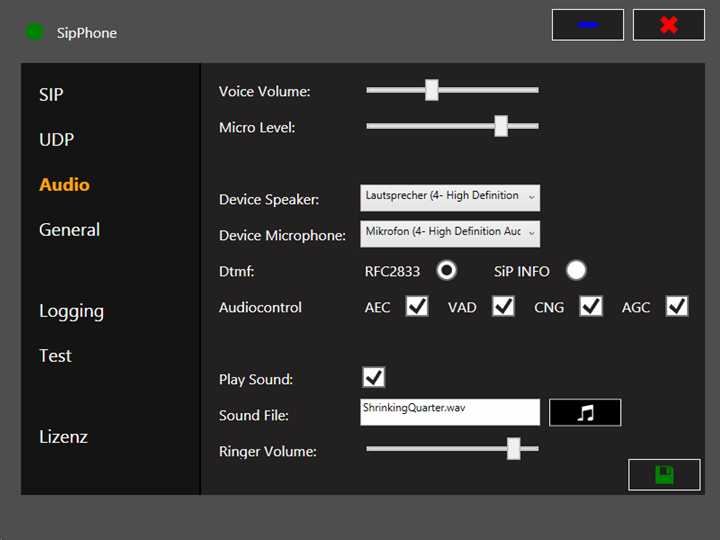
Audio: - Legen Sie die Lautstärke der Sprechanlage mit dem Regler Voice Volume
- Legen Sie die Mikrofonempfindlichkeit mit dem Regler Micro Level hc-sipphone stellt sicher, dass bei einer Audioverbindung die eingestellten Pegel verwendet werden, selbst dann, wenn diese (z.B. von einer anderen Applikation) verstellt werden.
- Legen Sie unter Device Speaker Ihr Ausgabe-Device und unter Device Microphone das korrekte Eingabe-Device (Mikrofon) fest.
- Dtmf legt die Übertragung von DTMF-Tönen fest, RFC2833 verschickt über RTP, SIP INFO verschickt als SIP-Datenpaket. Je nach verwendeter VoIP-PBX können hier Anpassungen nötig sein.
- Mit Audiocontrol können audiospezifische Software-Filter hinzugeschaltet werden, die das Tonsignal i.d.R. verbessern (die Abkürzungen stehen für: AcousticEchoCancellation, VoiceActivityDetection, ComfortNoiseGeneration und AutomaticGainControl). Bei Problemen mit der Sprachqualität können hier Anpassungen nötig sein.
- Play Sound muss i.d.R. nicht aktiviert werden; stattdessen empfehlen wir, das Soundfile im hc-Camviewer direkt in der Sprechanlagen-Konfiguration zu aktivieren (siehe auch Punkt 10.4)
- Ringer Volume legt die Lautstärke des Klingeltons der Sprechanlage fest.
General: 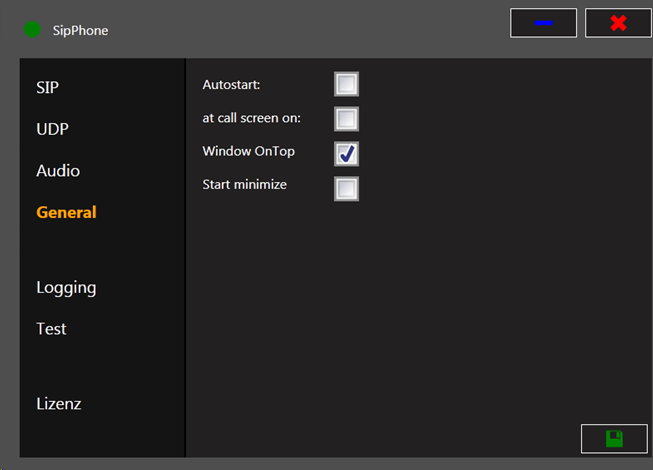
- Wenn hc-sipphone beim Windows-Start mitgestartet werden soll, setzen Sie das Häkchen Autostart
- Wenn der Bildschirm bei eingehendem Ruf eingeschaltet werden soll (bei Blank-Screen), setzen Sie das Häkchen at call screen on
- Window OnTop ruft die Konfigurationsoberfläche so auf, dass es über allen anderen Fenstern obenauf liegt und damit immer sichtbar ist (sofern geöffnet).
- Setzen Sie Start minimized, wenn hc-sipphone immer minimiert gestartet werden soll. Die Anzeige der Konfigurationsoberfläche erscheint nur durch Anklicken des Punktes in der Menüleiste

Logging: 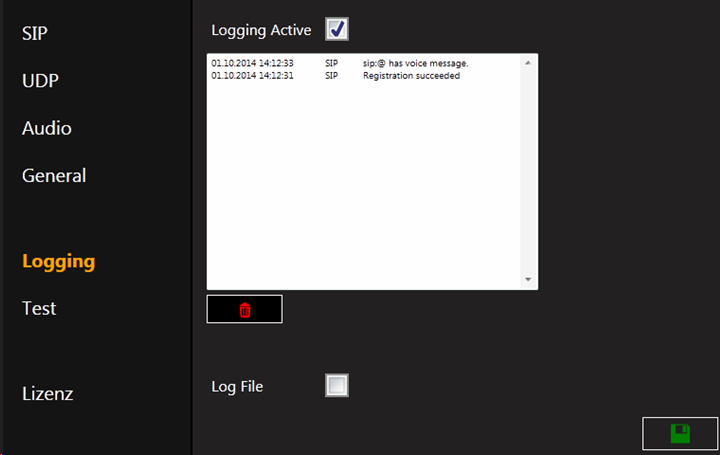
- Das Logging dient zur Diagnose der Funktionalität und Fehlersuche. Wenn es aktiv gesetzt ist, können Sie die aktuellen Debug-informationen mit Zeitstempel live mitverfolgen. Zusätzlich können Sie auch ein Logfile angeben, in das die Informationen geschrieben werden.
Test 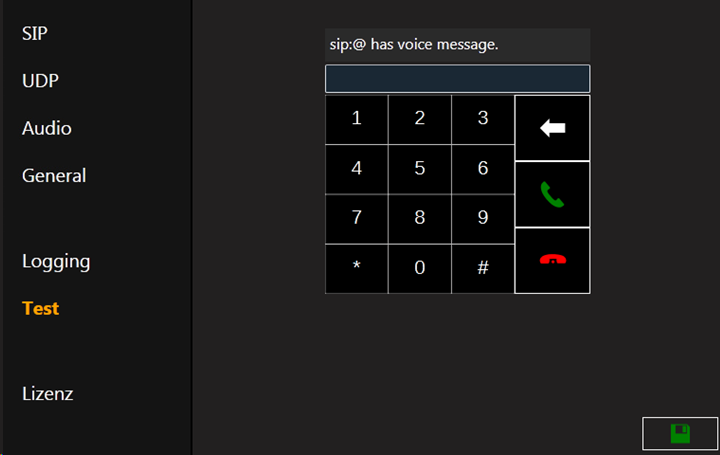
Ebenfalls zu Debugging- und Testzwecken können Sie die virtuelle Tastatur benutzen, um Anrufe zu initiieren sowie Gespräche entgegennehmen. Hinweis: hc-sipphone muss im Hintergrund laufen, damit die Sprechanlagen-Funktionalität im hc-camviewer zur Verfügung steht. Sie erkennen dies, wenn in der Windows-Leiste das Symbol  erscheint. erscheint. Beenden Sie deshalb die Konfigurationsoberfläche nicht durch klicken auf  , sondern minimieren Sie es durch Klicken auf , sondern minimieren Sie es durch Klicken auf  |